すでにここにいるということは、ツイッターで「いいね!」したものがプロフィールページに表示されることを知っているということだ。あるいは、有名人が仕事にはふさわしくない(NSFW)コンテンツに関与していることを耳にしたことでしょう。その結果、あなたは自分のアカウントに何があるのか気になった。あなたの「いいね!」は、あなたが誰であるか、何を信じているか、このソーシャルメディアプラットフォームで何をしているかを示すことができます。もし、自分のアカウントですべての活動を見られたくない場合、Twitterの「いいね!」を削除するにはどうすればいいのでしょうか?
以下のガイドでは、投稿から「いいね!」を素早く削除する複数の方法を紹介しています。

目次
ツイッターの「いいね!」を削除する方法:オリジナルの方法
X(旧Twitter)で「いいね!」した投稿をすべて覚えているわけではないかもしれない。そのため、Xで「いいね!」した投稿を定期的に見直すのは良いアイデアです。機密性の高いコンテンツを見て、誤って「いいね!」ボタンに触れてしまった場合、恥ずかしい状況を防ぐことができます。また、このような活動の一部を削除することで、あなたのオンライン上の評判を守ることができます。
ツイッターの「いいね!」をプロフィールから削除する方法をご紹介します:
- Twitterのフィード、つまりデスクトップのブラウザーやモバイルアプリでプラットフォームのホームページにアクセスする。
- プロフィールページにアクセスする必要があります。デスクトップ・ブラウザーでは、画面左のクイック設定パネルにプロフィール・オプションがあります。このボタンを左クリックして、自分のアカウントに移動します。アプリの場合は、デバイスの左上にあるXのプロフィール写真のボタンを押します。クイック設定パネルが表示され、そこからプロフィールを選択できます。
- いいね!」タブを選ぶと、あなたが「いいね!」した投稿(ツイート)の一覧が表示されます。
- このリストをスクロールして、削除したい「いいね!」した投稿を見つけます。
- ハートマークをタップすると、「いいね!」が削除されます。アイコンが赤からグレーに変わると、「いいね!」が削除されたことが確認できます。
このテクニックで複数の「いいね!」を削除したい場合は、ステップ4~5を数回繰り返してください。
Twitterアーカイブファイルを使ってTwitterの「いいね!」を検索・削除する方法
前のガイドに従っている間に、次のような欠点に気づくだろう - 気に入った特定の投稿を見つけるのは簡単ではない。特定の投稿に出会うまで、何十、何百、あるいは何千ものツイートをスクロールする必要がある。さらに悪いのは、知らず知らずのうちに通り過ぎてしまうことだ。
幸いなことに、どんな投稿でも簡単に見つける方法がある。これは、あなたが好きなすべての投稿を一覧表示し、それらを介して検索することができます.ここでは、このテクニックを使ってXいいね!を見つけ、削除する方法を紹介します:
- あらゆるデバイスでXをご覧ください。
- アプリのFor Youフィードから右にスワイプしてサイドパネルを引き出します。このメニューで「設定とサポート」を選択し、「設定とプライバシー」を開きます。サイドパネルは、デスクトップのブラウザでXにアクセスするとデフォルトで表示されます。もっと見る]をクリックし、[設定とプライバシー]を選択します。
- あなたのアカウント」オプションをタップし、Xの設定ページで「あなたのデータのアーカイブをダウンロード」を左クリックします。
- Xはログイン情報を要求します。これは、あなただけがTwitterアーカイブをダウンロードできるようにするためのアカウント安全プロセスの一環です。
- ソーシャルメディア大手はまた、セキュリティチェックを完了するために認証コードを送信できるかどうかを尋ねます。このコードを入力し、Xデータページにアクセスしてください。
- リクエストアーカイブボタンを選び、24時間後にこのページに戻ってください。
- Download Archiveを選択し、X Dataファイルを保存します。
- Twitter履歴ファイルを解凍し、Your Archive.htmlをダブルクリックします。
- いいね!」を選択すると、Xアカウントを作成してから「いいね!」したすべてのツイートが表示されます。
- 検索いいね!」テキストフィールドに関連するキーワードやハッシュタグを入力します。
- Twitterで見る」の文字があるボタンをタップし、投稿の下にあるハートボタンを左クリックします。
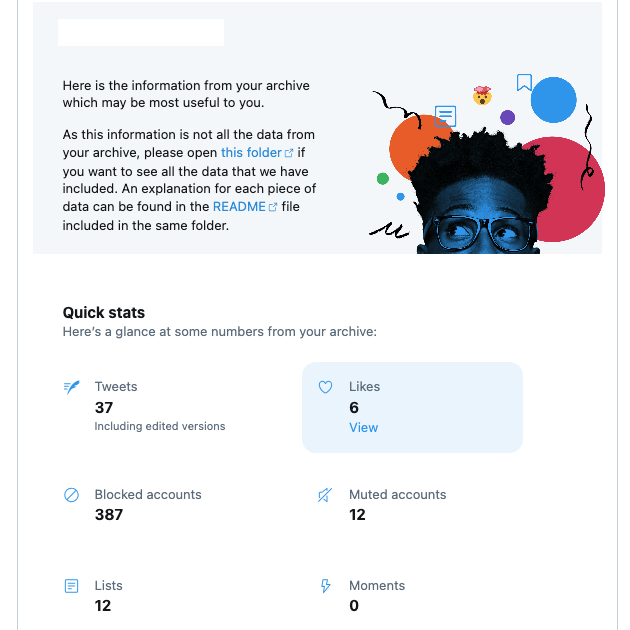
ツイッターの「いいね!」をすべて削除する方法の包括的ガイド
上記のガイドは、あなたのプロフィールページから「いいね!」を削除したい場合のみ有効です。アカウントの「いいね!」タブからすべてを削除したい場合はどうすればよいでしょうか?
このような状況では、TweetDeleteのようなサードパーティアプリが必要だ。このアプリには、投稿のたびに手動で削除することなく、「いいね!」を削除するツールがある。
また、すべての「いいね!」を含むTwitterアーカイブファイルも必要です。このファイルがないと、どのサードパーティサービスも3,200以上の「いいね!」を削除できません。技術的な制限により、Xはあなたが「いいね!」した3,200件の投稿しか表示しません。
以下のガイドでは、TweetDeleteを使ってTwitterの「いいね!」をすべて削除する方法を説明しています:
- デスクトップのブラウザでXアカウントにログインし、新しいタブでtweetdelete.netを開きます。
- サインイン・ウィズ・ツイッター」ボタンを押して、Xプロフィールをこのサードパーティツールに接続します。
- アプリの認証ボタンを左クリックして、TweetDeleteがあなたの「いいね!」を削除するために必要なすべての権限を持っていることを確認します。
- 次のリンクを新しいタブで開く -https://tweetdelete.net/upload/。
- TwitterアーカイブファイルをTweetDeleteのダッシュボードにドラッグしてアップロードします。デスクトップブラウザからデバイス上のこのファイルの場所に移動することもできます。
- トップナビゲーションパネルの「いいね!」タブを左クリックします。
- 削除する「いいね!」の年齢を選択する項目があります。下向き矢印を左クリックし、「すべてのいいね!」を選ぶ。
- TweetDeleteの利用規約に同意し、「いいねを削除」を左クリックする。
TweetDeleteがあなたの「いいね!」を消去するまで、しばらく待つ必要があるかもしれません。かかる時間は、Xアカウントを作成してから「いいね!」を押した投稿の数によって異なります。
XプレミアムでTwitterの「いいね!」を非表示にする方法:4ステップガイド
いくつかのサードパーティ製プラグインは、あなたのプロフィールページからこのセクションを削除することができます。ただし、このタブが表示されるのはあなただけではありません。他の人があなたのアカウントにアクセスすれば、あなたの「いいね!」を見ることができます。
ツイッターで「いいね!」を非表示にするには?このような場合は、Xプレミアムに加入する必要があります。以下のセクションでは、Xプレミアムに加入後、「いいね!」されたツイートを非表示にする方法を説明します:
- Twitterのモバイルアプリを開くか、デスクトップのブラウザでソーシャルメディアプラットフォームにアクセスしてください。
- クイックナビゲーションパネルで「 プレミアム」をクリックします。アプリでこのメニューを表示するには、Twitterのプロフィール写真のアイコンをタップします。
- アーリーアクセスをタップして新機能を選択し、プロフィールのカスタマイズに移動します。
- この機能を有効にするには、「 いいね!を隠す」タブの横にあるスライダーを左クリックします。
この設定を使うと、プラットフォームはあなただけが「いいね!」タブを閲覧できるようにします。TwitterのAPIでさえ、このタイムラインにアクセスすることはできません。
ツイッターの「いいね!」を非公開にする方法:アカウントの可視性を変更する
Xプレミアムでは、「いいね!」タブを非表示にすることができます。それでも、「投稿のエンゲージメントを表示」オプションを選択することで、誰が特定の投稿に「いいね!」したかを確認することができます。デスクトップのブラウザでXを使用している人は、この設定を使用して、あなたがツイートに「いいね!」を押したかどうかを確認できます。
いいね!」を非公開にするには、プロフィールを公開から非公開に変更する必要があります。Twitterの「いいね!」を非公開にする方法はこちら:
- どのデバイスでもXのタイムラインにアクセスできます。
- デスクトップブラウザのクイックナビゲーションパネルで[その他]を選択し、[設定とプライバシー]を選択します。アプリの場合は、Twitterのプロフィール画像ボタンを押し、[設定とセキュリティ]をタップして[設定とプライバシー]に移動します。
- プライバシーと安全]を押し、[オーディエンス、メディア、タグ付け]を選択します。この設定は「あなたのXアクティビティ」セクションにあります。
- 投稿の保護]の隣にあるチェックボックスまたはスライダーを押します。
この設定を有効にすると、プロフィールが非公開になります。その結果、あなたのフォロワーだけがあなたのプロフィールページと「いいね!」タブを見ることができます。
非フォロワーはリクエストを送り、あなたの承認を待つ必要があります。フォロワーリストへの参加を許可すれば、「いいね!」タブを見ることができます。
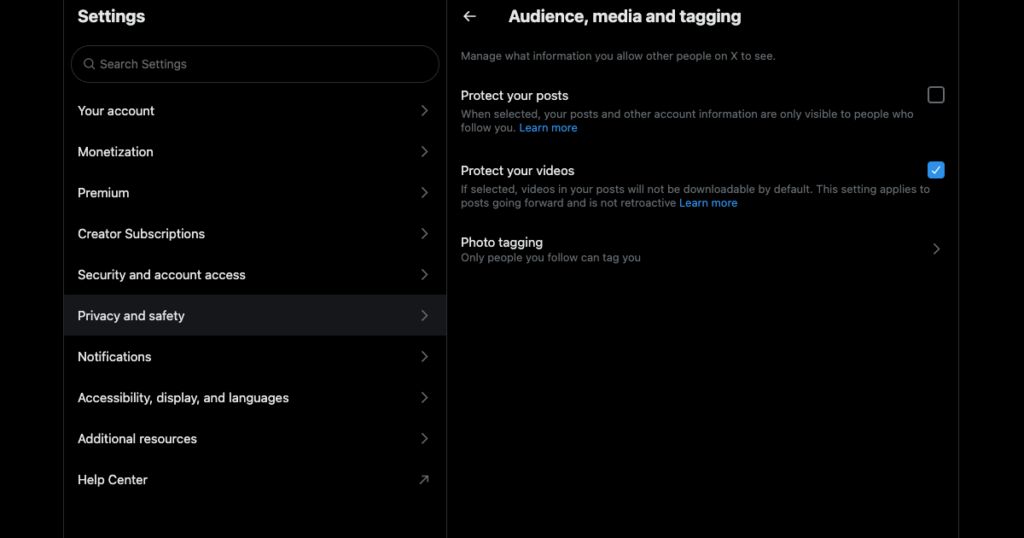
TweetDeleteを使えば、Twitterの「いいね!」が他のユーザーからも見えるようになる
各投稿から手動で「いいね!」を消すのは比較的簡単です。手間がかかりすぎるようであれば、Xプレミアム会員になるか、アカウントを非公開にすることもできます。
X Premiumで「いいね!」タブを非表示にしても、あなたの「いいね!」を見ることができます。同様に、フォロワーはあなたの「いいね!」のスクリーンショットを撮って、他の人と共有することができます。
唯一の選択肢はXの「いいね!」を削除することで、TweetDeleteを使えば数クリックで完了する。上記のガイドでは、Xからすべての「いいね!」を削除する方法を説明しています。
また、何百もの「いいね!」を削除しても、プロフィールに「いいね!」が表示されたままなので、誰の目にも留まりません。これは、意見を変えたり、プロフィールをきれいにしたくなったときに便利です。
また、ツイートの一括削除などの追加機能もあり、必要なだけの投稿を消すことができる。もう一つの強力なユーティリティは自動削除タスクで、特定のツイートを定期的に削除することができる。
今すぐTweetDeleteに参加して、Twitterの「いいね!」をワンクリックで削除しましょう!










